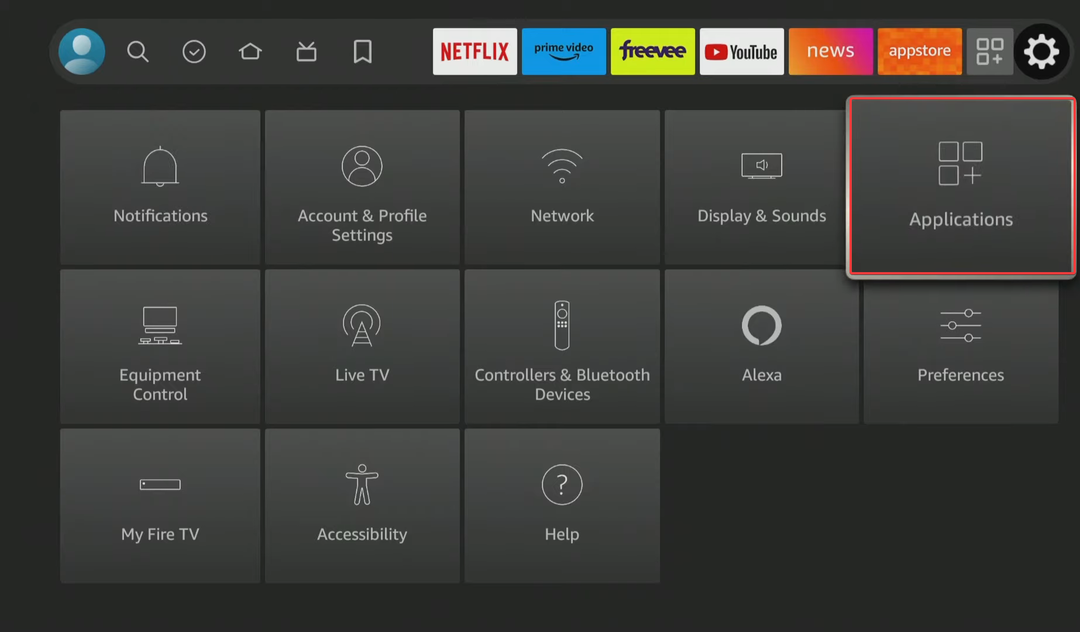- BBC Iplayer er ret aggressiv, når det kommer til at blokere VPN-brugere.
- Det er ikke en ualmindelig praksis blandt store aktører på markedet for streamingtjenester.
- Giv ikke håbet op endnu - vi har samlet et par testede løsninger til dig.
- En af de mest populære løsninger er at opgradere til en bedre VPN.
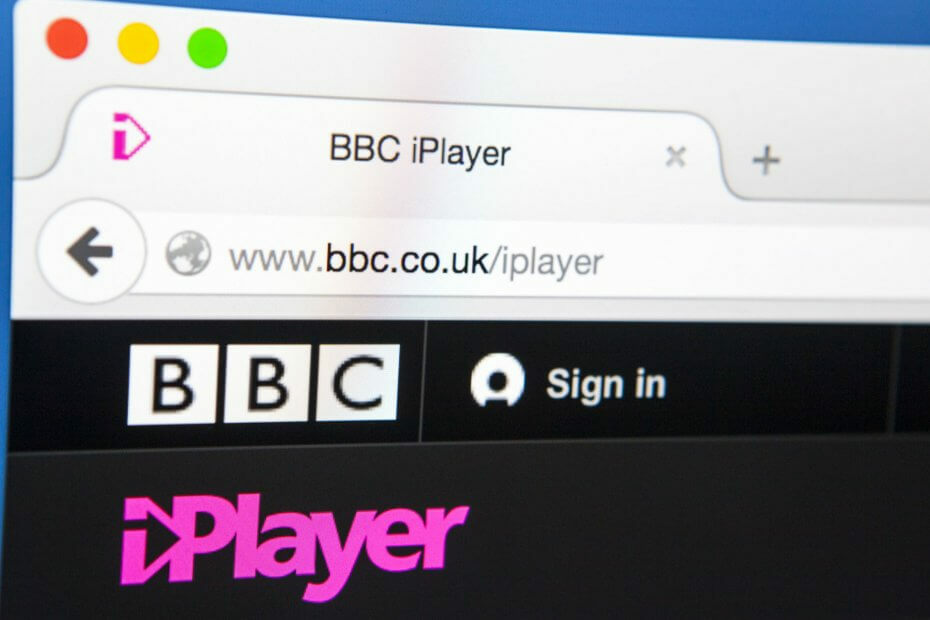
VPN'er bruges ofte af sikkerhedsmæssige årsager, da de giver den slags privatliv, som de fleste mennesker søger, mens de er online, gennem krypterede tunneler på tværs af den åbne internetarkitektur.
For folk, der rejser meget og i lange perioder, er VPN'er nyttige, både for at beskytte data og samtidig have adgang til geobegrænset indhold, når de vil se deres yndlingsprogrammer på streamingmedier som Netflix, Hulu, BBC iPlayer eller Amazon Prime, blandt andre.
Den primære årsag til brugen af en VPN er imidlertid at omgå internetcensur samt filtrering på landsplan, hvor der er alvorlige censurbestemmelser. VPN'er gør dette ved at skjule din aktuelle placering og IP-adresse, så det websted, du besøger, kun ser det for din VPN og ikke din rigtige.
Hvis du er en BBC-fan, og du gerne vil have adgang til indholdet fra en anden placering end Storbritannien, vil du nogle gange finde din VPN blokeret af BBC, og der er grunde til, at dette sker.
Blandt disse grunde er, at BBC blokerer VPN-forbindelser fra at få adgang til iPlayer-applikationen, selvom det er svært at helt blokere VPN-adgang, hvilket kan involvere manuel indgriben, fordi en stærk, velkonfigureret VPN kan gå uopdaget.
Faktisk har nogle rapporter sagt, at omkring 60 millioner mennesker uden for Storbritannien har adgang til BBCs iPlayer via VPN-forbindelser eller andre blokeringsværktøjer, som er en større befolkning sammenlignet med dem, der bor i UK.
Dette er sandsynligvis grunden til, at BBC aktivt forhindrer uautoriserede brugere i at få adgang til indholdet.
For at løse VPN-blokeringen af BBC-problemet, prøv løsningerne nedenfor.
De 5 bedste VPN'er, vi anbefaler
 |
59% rabat til rådighed for toårsplaner |  Tjek tilbud! Tjek tilbud! |
 |
79% rabat + 2 gratis måneder |
 Tjek tilbud! Tjek tilbud! |
 |
85% rabat! Kun 1,99 $ pr. måned i 15 måneders plan |
 Tjek tilbud! Tjek tilbud! |
 |
83% rabat (2,21 $ / måned) + 3 gratis måneder |
 Tjek tilbud! Tjek tilbud! |
 |
76% (2.83$) på 2 års plan |
 Tjek tilbud! Tjek tilbud! |
Har BBC blokeret VPN? Sådan fjerner du blokeringen af den
1. Foreløbig kontrol
- Nogle gange sker VPN-blokeringen af BBC, fordi din VPN-konto muligvis er udløbet, så du ikke kan oprette forbindelse. Bekræft, om din konto stadig er gyldig eller er udløbet.
- Tjek tredjepartsappsindstillinger som dine indstillinger for sikkerhedssoftware, som undertiden blokerer PPTP- og L2TP-protokollerne, især når du indstiller dem højere end det normale niveau. Deaktiver dem, og prøv at oprette forbindelse igen, tillad derefter PPTP, L2TP og IPSec gennem din antivirus og firewall, og genaktiver sikkerhedssoftwaren.
- Tjek dine routerindstillinger, hvis du har forbindelse til en WiFi-router.
- Kontroller, om der er gennemgangsindstillinger for PPTP, L2TP og IPSec, under fanen Router Firewall / sikkerhed, og aktiver dem. Hvis disse muligheder ikke findes, skal du deaktivere routerens firewall og prøve igen og derefter genaktivere firewallen.
- Kontroller, at du har angivet de korrekte brugeroplysninger - brugernavn og adgangskode til login.
- Hvis du får en fejlmeddelelse, der siger: Du ser ud til at bruge en unblocker eller proxy eller Du bliver nødt til at deaktivere din anonymisering, kontakt dit VPN-tekniske supportteam for at få hjælp.
- Tjek din IP-adresse for oplysninger såsom din by eller region (land) ud for den valgte placering. Hvis det viser en placering i nærheden af dig, betyder det, at du ikke har forbindelse til en serverplacering, der er knyttet til din VPN, så prøv at oprette forbindelse igen.
- Tjek din internetforbindelse ved først at afbryde forbindelsen til din VPN og forsøge at få adgang til websteder normalt. Hvis du ikke kan få adgang, selv når du er afbrudt fra VPN, skal du kontrollere din internetforbindelse.
- Prøv at oprette forbindelse til en anden britisk VPN-server.
- Prøv at skifte den webbrowser, du bruger.
- Kontakt din VPNs supportteam og se om de kan hjælpe dig med at omgå VPN-blokken.
2. Skift din VPN

For garanteret adgang skal du vælge en VPN, der er optimeret til streaming, f.eks Privat internetadgang.
Når det kommer til at bekæmpe online censur, er PIA uovertruffen. Hvad mere er, denne verdensledende VPN-udbyder har gjort det til sin mission, ifølge sin egen erklæring, at frigøre internettet for dig, som det altid var tiltænkt.
Med ubegrænset båndbredde og de højeste downloadhastigheder er PIA din bedste chance for at fjerne blokering af BBC-indhold og nyde alle dine yndlingsprogrammer, der er buffrit og uden at bekymre dig om ISP-begrænsning.
Derudover komponerer alle serverne PIA'S imponerende netværk af verdensomspændende gateways er kompatible med streaming og P2P-deling, hvilket fjerner spørgsmålet om blindt at skulle søge efter en serverplacering, der ikke er blokeret af BBC.
Du skal blot aktivere din VPN, vælge den server, der er tættest på dig for at udelukke nærhedsrelaterede problemer, og nyd en jævn, pålidelig og stabil forbindelse, så længe du vil.

Privat internetadgang
VPN blev blokeret af iPlayer? BBC er ikke skylden, det er din VPN. Få PIA i stedet og tag censur ud af internetoplevelsen for godt.
Køb det nu
3. Download den nyeste version af din VPN
Afinstaller den VPN-app, du kører, log ind på din VPN-konto, og opsæt VPN. Find den nyeste version til din enhed, og opret forbindelse igen, og se om du har adgang til BBC.
For at opsætte VPN i Windows 10 skal du gøre følgende:
- Højreklik på Start, og vælg Apps og funktioner
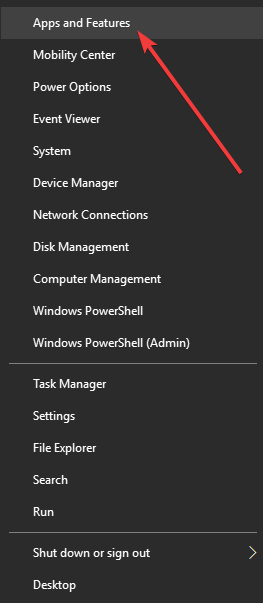
- Find din VPN fra listen, og vælg Afinstaller
- Klik på Afinstaller klik derefter på Luk for at afslutte
- Opret forbindelse igen til din VPN, og se om du har adgang til BBC
4. Få en dedikeret IP-adresse
Dette kan koste dig lidt mere, men hvis du vil have uafbrudt streaming, skal du gå efter en. En dedikeret IP-adresse er sværere at sortliste, fordi de delte allerede er på BBCs radar.
Men med en dedikeret IP deler du ikke med mange andre mennesker, kun et par udvalgte brugere, hvilket får dig til at ligne en almindelig husstand sammenlignet med et stort firma.
5. Download den nyeste version af din VPN
Afinstaller den VPN, du kører, log ind på din VPN-konto og kør opsætningen igen. Find den nyeste version til din enhed, og opret forbindelse igen.
6. Skyl DNS
Skylning af din DNS-cache giver din computer automatisk adgang til din VPN's DNS for de korrekte / korrekte poster. At gøre dette:
- Klik på Start
- Vælg Alle apps
- Klik på tilbehør
- Højreklik Start og vælg Kommandoprompt (administrator)
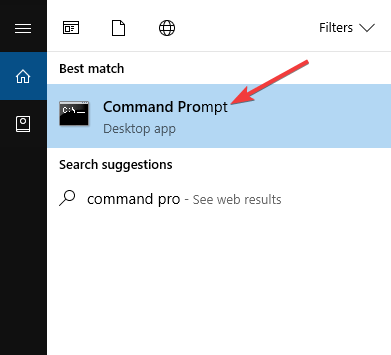
- Type ipconfig / flushdns og tryk på Gå ind. En bekræftelse, der siger: Windows IP-konfiguration Gennemskyllet DNS Resolver-cache vises
7. Konfigurer DNS-indstillinger manuelt
Konfigurer din computer med din VPNs DNS-serveres IP-adresser, så den automatisk opretter forbindelse til din VPNs DNS-servere. Manuel konfiguration af din computer med andre DNS-serveradresser hjælper dig med at få adgang til BBC og nyde hurtigere forbindelseshastigheder. At gøre dette:
- Åbn indstillinger for netværksforbindelser ved at højreklikke på Start og vælge Løb
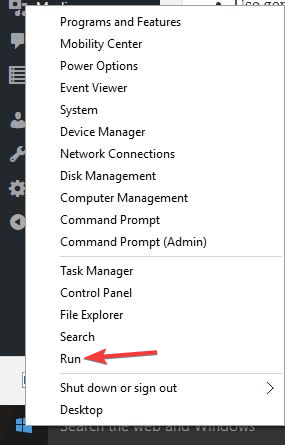
- Type ncpa.cpl og klik på OK
- I Netværksforbindelser vindue, find din sædvanlige forbindelse, enten LAN eller trådløs netværksforbindelse.
- Højreklik på forbindelsen, og vælg Ejendomme
- Indstil DNS-serveradresserne ved at dobbeltklikke Internetprotokol version 4 (IPv4) eller bare Internetprotokol
- Vælg Brug følgende DNS-serveradresser
- Skriv disse Google DNS-serveradresser: Foretrukket DNS-server 8.8.8.8; Alternativ DNS-server 8.8.4.4
- Hvis Google DNS er blokeret, kan du prøve følgende: Neustar DNS Advantage (156.154.70.1 og 156.154.71.1) indtast og tryk på OK; Niveau 3 DNS (4.2.2.1 og 4.2.2.2) indtast og tryk på OK
- Når du er konfigureret, skal du skylle gamle DNS-poster igen som beskrevet i den foregående løsning.
Langsom VPN-forbindelse på Windows 10? Sådan fremskynder du det.
8. Konfigurer proxyindstillinger manuelt
En proxyserver skjuler din rigtige placering, så du kan få adgang til websteder som BBC. Sørg for, at din browser er indstillet til automatisk at registrere proxy eller ingen proxy, og brug derefter instruktionerne til manuelt at konfigurere proxyindstillinger til din browser. At gøre dette:
- Klik på Værktøjer
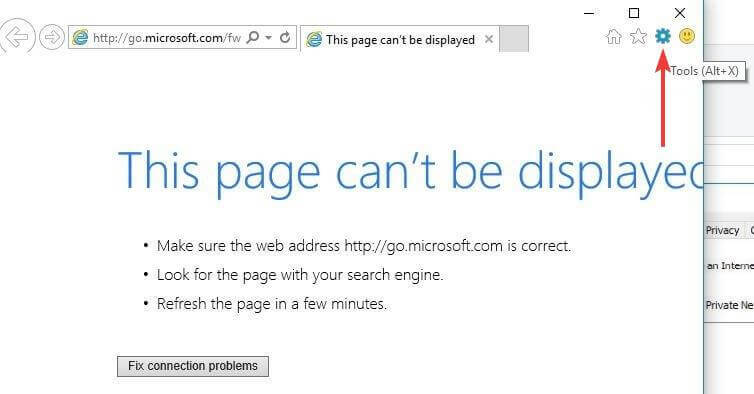
- Vælg internet muligheder
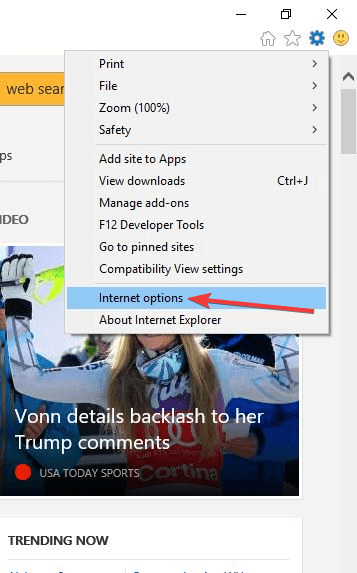
- Gå til Forbindelser fanen
- Klik på LAN-indstillinger
- Fjern markeringen af alle indstillinger undtagen Registrer automatisk indstillinger og klik OK for alle
Fortæl os, om nogen af disse løsninger hjalp med at rette VPN blokeret af BBC-fejl ved at efterlade en kommentar i nedenstående afsnit.
Ofte stillede spørgsmål
Da alle større streamingtjenester, praktiserer BBC Iplayer sortlister, og standard eller gratis VPN-løsninger kan tage et stykke tid at opdatere din tildelte adresse i deres databaser. Andre årsager kan være konflikter mellem din IP-adresse og dine DNS, netværksproblemer, serverplacering eller VPN-protokolrelaterede problemer.
Når du rejser, er en VPN-løsning ideel til BBC-streaming. Installer blot softwaren efter eget valg fra den officielle side, og vælg at oprette forbindelse til en server i Storbritannien. Åbn derefter iPlayer-appen, og indtast dine legitimationsoplysninger.
Brug et streamingoptimeret VPN-værktøj som privat internetadgang, der giver et tilstrækkeligt antal servere valgmuligheder, helst med global dækning for at gøre det muligt for dig at omgå BBC pålagte begrænsninger og fjerne blokering af geografisk begrænsning indhold.

![BBC iPlayer afslører / blokerer VPN [Sådan løses]](/f/16bdd52e1b9cc37589fcb8f09a727f3b.jpg?width=300&height=460)